Assist rapide dans Windows 10 permet d'accéder facilement à une autre personne PC
Vous pouvez utiliser Rapide Aider dans Windows 10, à distance, de les aider quelqu'un avec un problème de PC.
Avez-vous déjà eu un ami ou membre de la famille vous demander de l'aider à mettre quelque chose sur leur PC? Peut-être qu'ils vous ont demandé pourquoi elle ne s'exécute pas correctement, ou peut-être qu'ils n'étaient pas sûrs pourquoi un programme ne s'installe pas. Dans tous les cas, si vous n'êtes pas en mesure de les rencontrer en personne — plus maintenant, les gens sont nombreux à travailler de la maison — Windows 10 Rapide de la fonction d'aide vous permet d'accéder à distance à leur Windows 10 PC. Cette fonctionnalité vous donne le plein contrôle, de sorte que vous pouvez travailler rapidement votre magie sur leur appareil.
Office 365
Obtenez de l'abonné
À partir de 70$à Microsoft
Travailler de la maison et ont besoin de rester aussi productif que possible? Un abonnement à Office 365 de la terre pour vous tous les meilleurs applications Office, comme Word, Excel, PowerPoint et Outlook, ainsi que de 1 to sur OneDrive stockage en nuage de l'espace pour tous les utilisateurs.
Avant d'autoriser l'accès ...
Depuis cette fonctionnalité permet à une personne d'un contrôle complet sur un autre PC, vous devez utiliser uniquement avec quelqu'un en qui vous avez confiance. Si vous êtes la personne qui donne de l'aide, vous devez utiliser un compte Microsoft. Si vous recevez de l'aide, vous n'avez pas à être connecté à un compte Microsoft. Tant que vous êtes à l'aise avec lui permettre d'accéder à votre Windows 10 sur PC, les étapes suivantes vont obtenir tout ce travail.
Comment faire pour configurer Windows 10 Assist Rapide
Il ne faut pas longtemps pour obtenir Rapidement les Aider à paramétrer. C'est à quoi il ressemble si vous êtes le seul à fournir une assistance.
Si vous aidez
- Droit-cliquez sur le Démarrer bouton
Cliquez Sur Recherche
- De Type Rapide Aider et de frapper la Entrer sur votre clavier
Cliquez sur Donner de l'aide
- Type de votre compte Microsoft nom d'utilisateur
Cliquez Sur Suivant
- Tapez votre mot de passe
Cliquez sur connecter
Vous êtes ensuite montré un code à six chiffres qui doivent être partagés avec la personne reçoit de l'aide. Il ya un couple d'options, cliquez droit dans la fenêtre (comme les e-mails), mais vous pouvez relayer le code de la manière que vous voulez.
Si vous êtes obtenir de l'aide
Une fois que l'autre personne a reçu le code, voici comment obtenir des choses mis en place pour la personne qui reçoit de l'aide.
- Droit-cliquez sur le Démarrer bouton
- Cliquez Sur Recherche
De Type Rapide Aider et de frapper la Entrer sur votre clavier
- Cliquez sur Obtenir de l'aide
Tapez le code à six chiffres que vous avez reçu de la personne qui donne de l'aide
- Cliquez Sur Soumettre
Cliquez sur Autoriser aussi longtemps que le nom correspond à la personne de donner de l'aide
La personne qui donne de l'aide ont maintenant une fenêtre ouverte qui montre l'autre personne du bureau.
Comment utiliser Windows 10 Assist Rapide
Une fois que vous avez une connexion de travail, la personne proposant une assistance a un certain nombre d'outils à leur disposition.
Pour annoter les deux écrans, cliquez sur l' Annoter bouton. Cela permet à la personne de donner de l'aide à dessiner directement sur les deux écrans à l'aide de son curseur de la souris.
Pour redémarrer l'ordinateur, cliquez sur Redémarrer bouton. L'Assist Rapide connexion pause, mais sera automatiquement ré-ouvrir lorsque le PC redémarre et bottes de Windows.
Pour ouvrir le Gestionnaire de Tâches sur l'autre PC, cliquez sur le Gestionnaire des Tâches de bouton.
Pour mettre en pause ou arrêter la connexion, cliquez sur la Pause ou Stop bouton. La connexion peut être repris par la frappe de la Jouer bouton dans le même endroit.
Si la personne qui reçoit de l'aide pour cesser de la Rapide Aider, ils peuvent cliquer sur le X dans le coin en haut à droite de la petite fenêtre sur leur écran.
Office 365
Obtenez de l'abonné
À partir de 70$à Microsoft
Travailler de la maison et ont besoin de rester aussi productif que possible? Un abonnement à Office 365 de la terre pour vous tous les meilleurs applications Office, comme Word, Excel, PowerPoint et Outlook, ainsi que de 1 to sur OneDrive stockage en nuage de l'espace pour tous les utilisateurs.
Plus de ressources
Vous cherchez plus d'informations et de l'aide au sujet de Windows 10? Ces articles devraient vous aider.
Entertainment, Microsoft, Technology, Uncategorized, Windows
Entertainment, Microsoft, Technology, Uncategorized, Windows
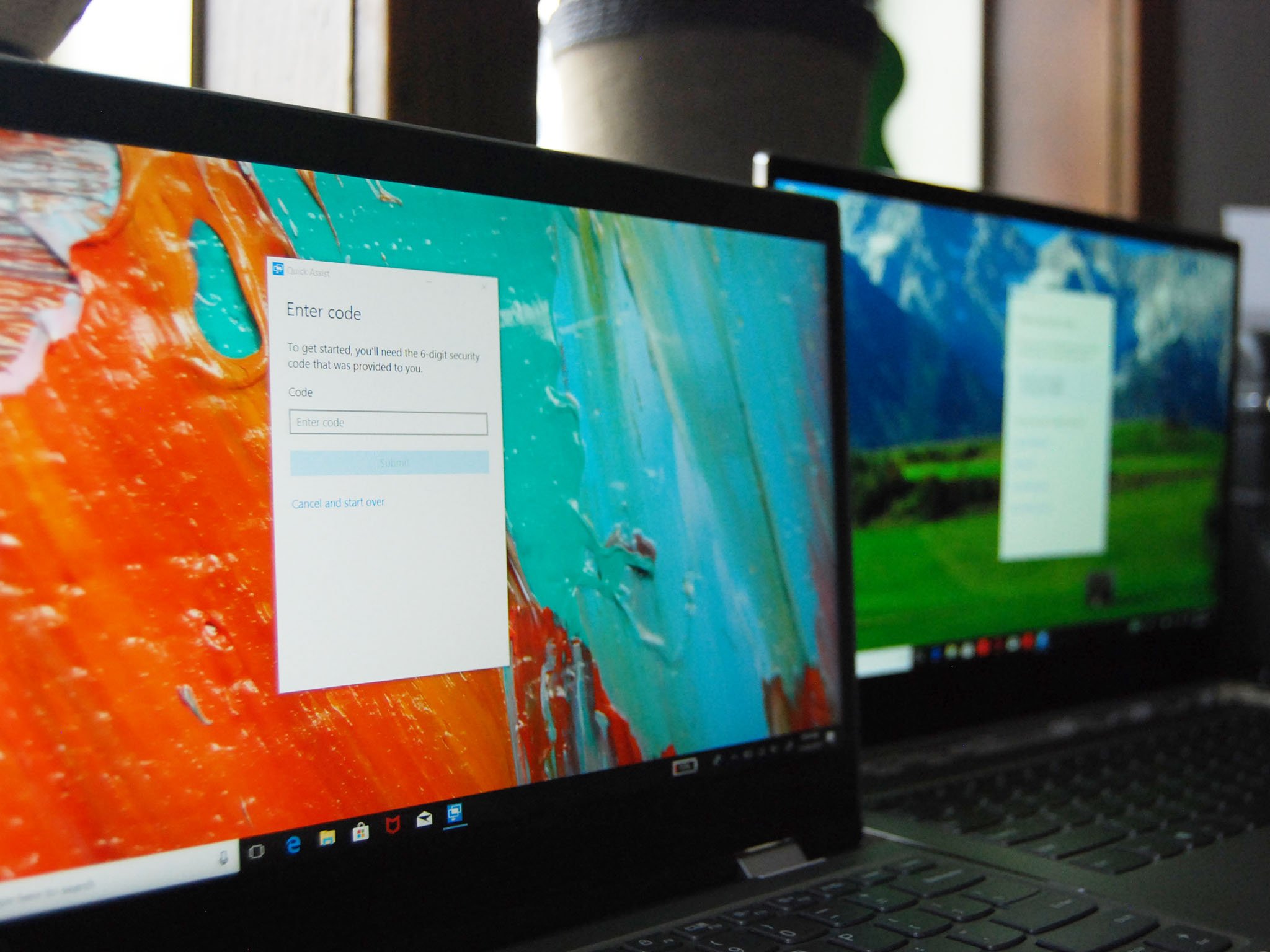

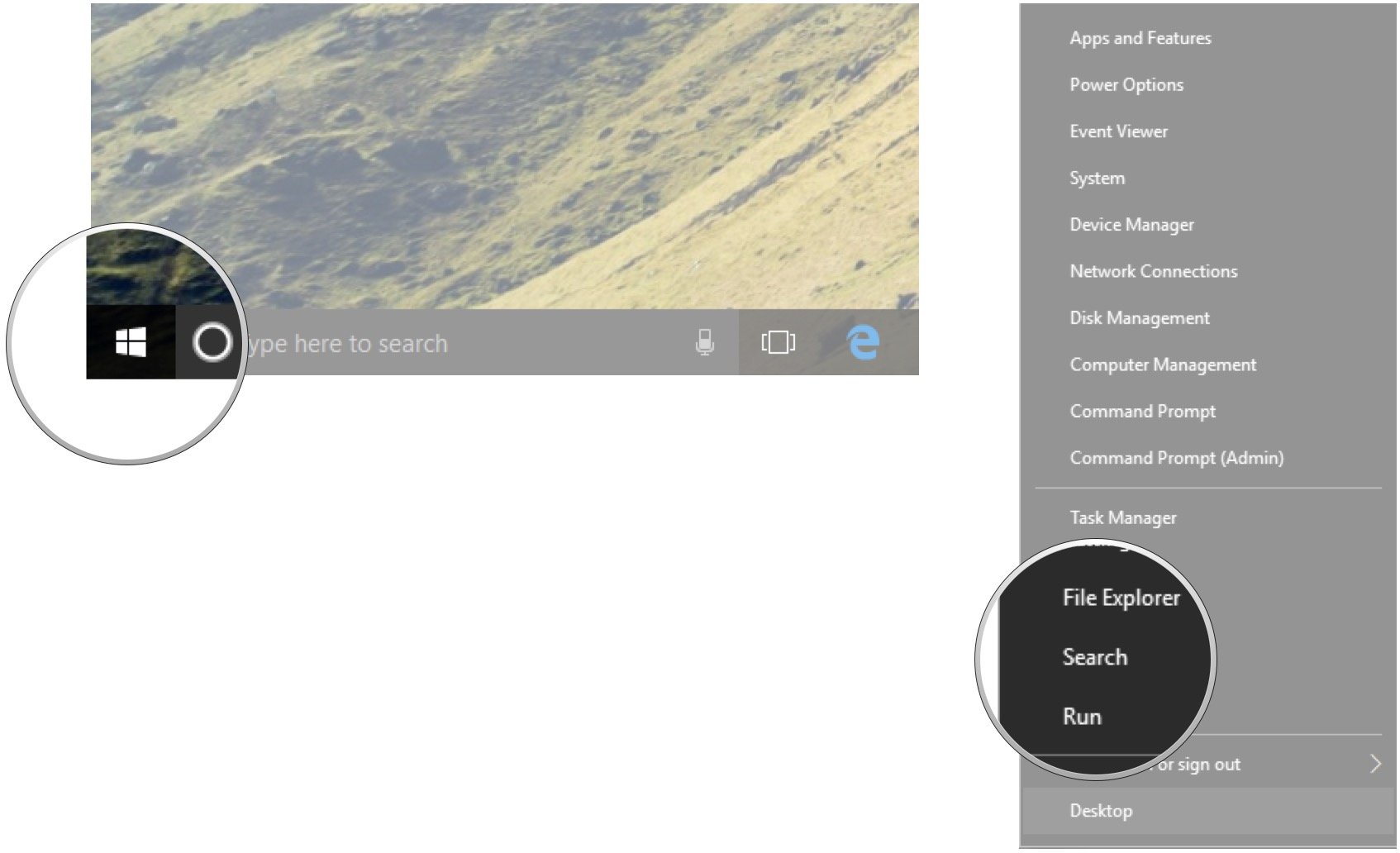
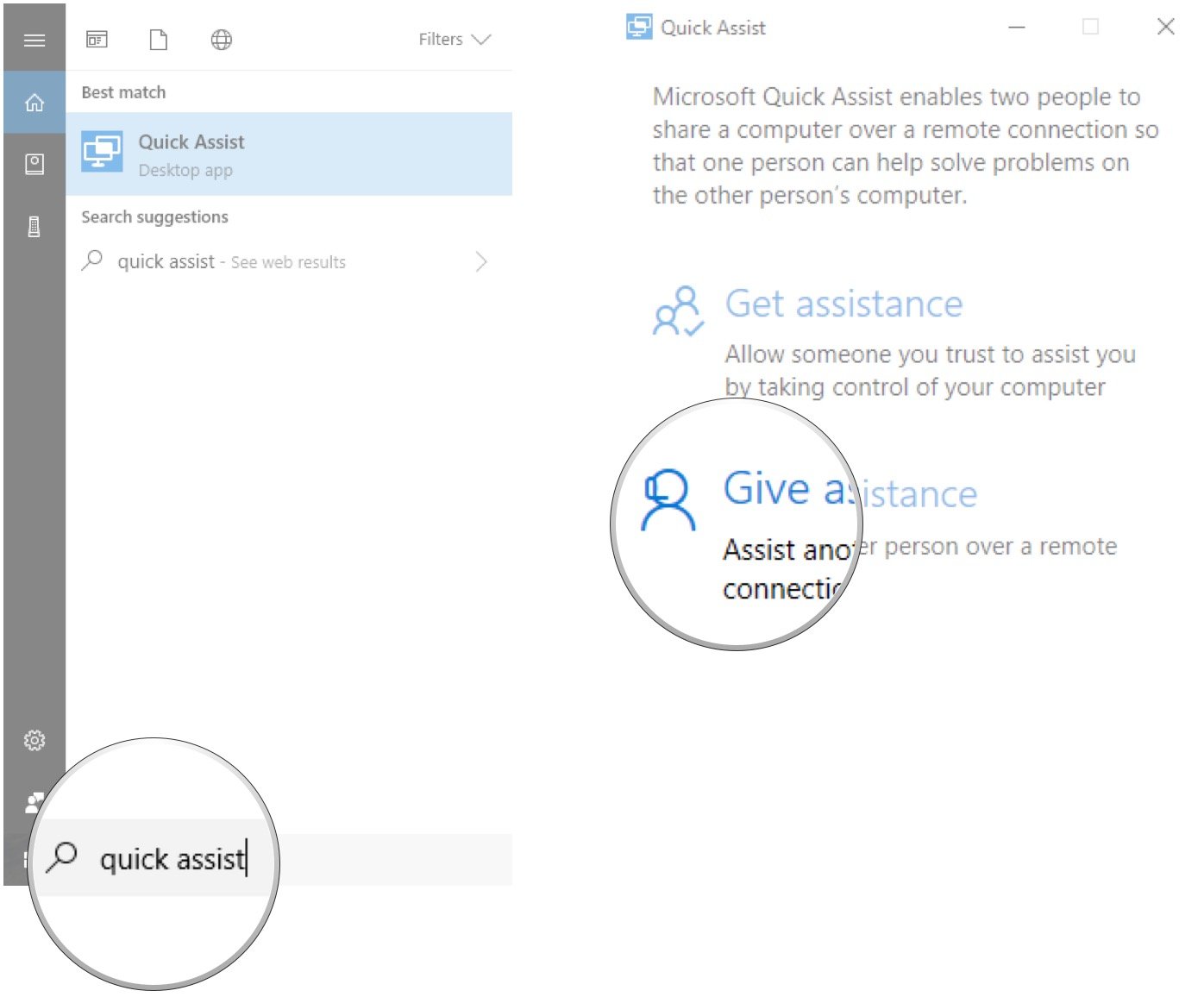
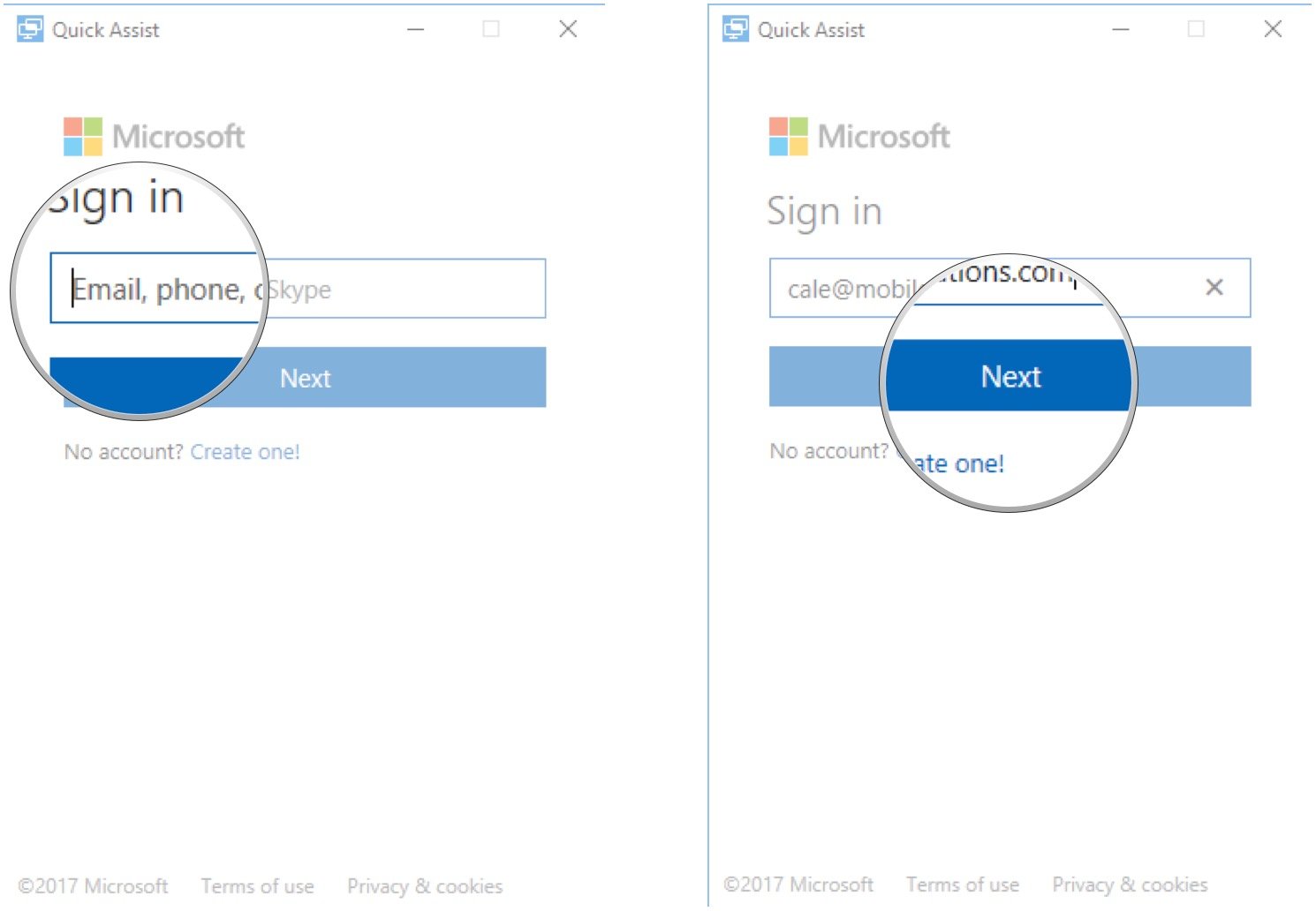
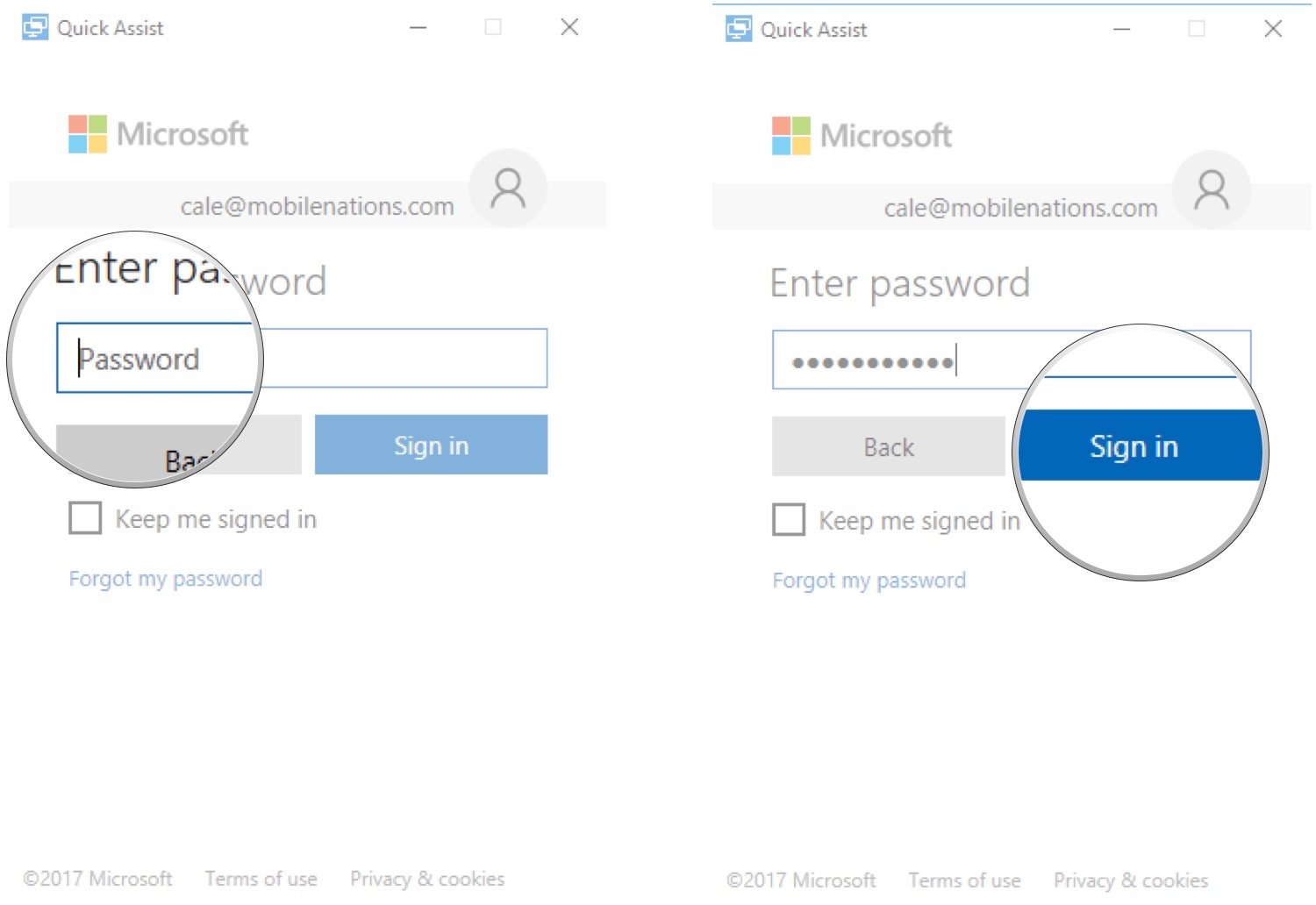
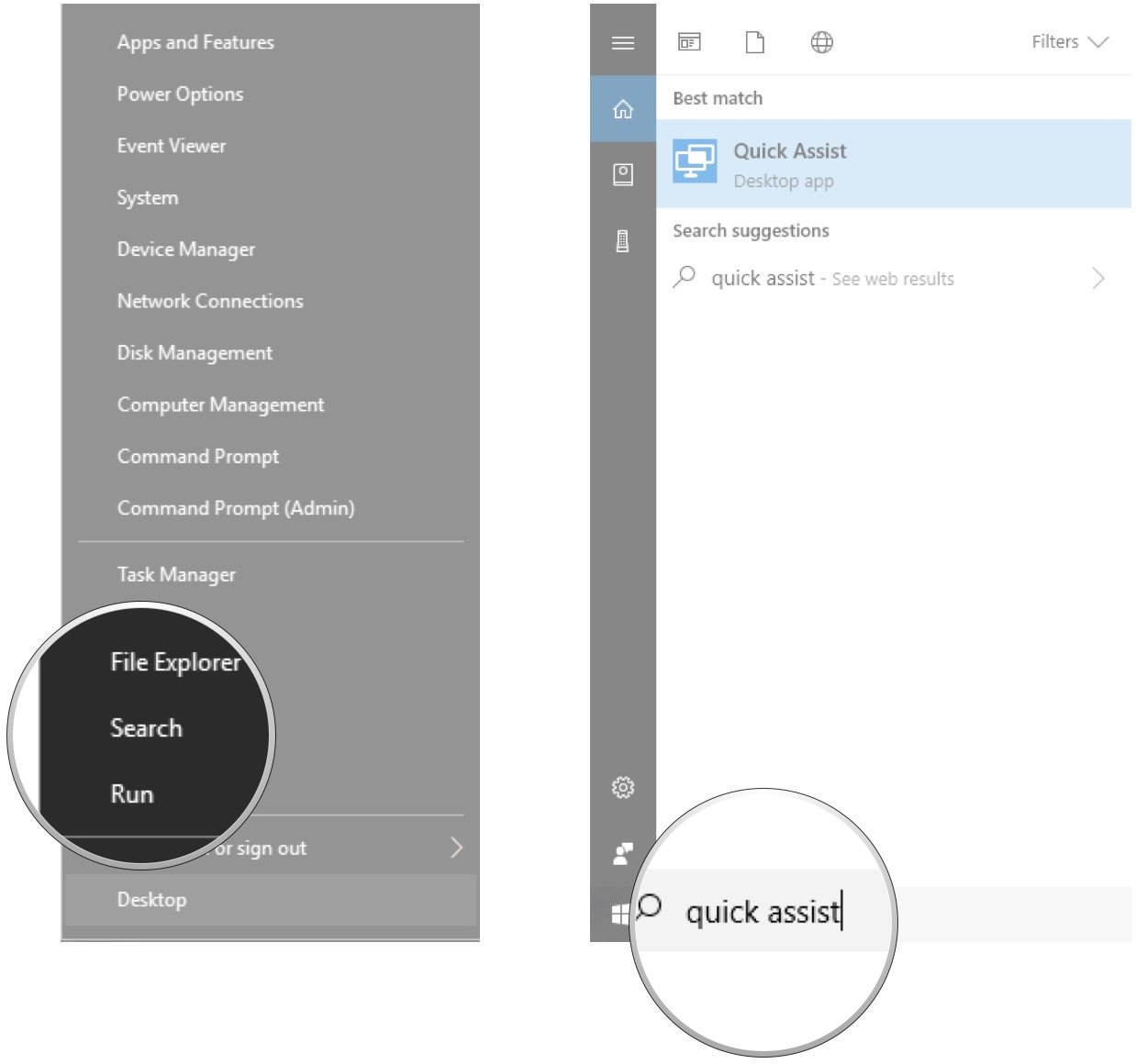
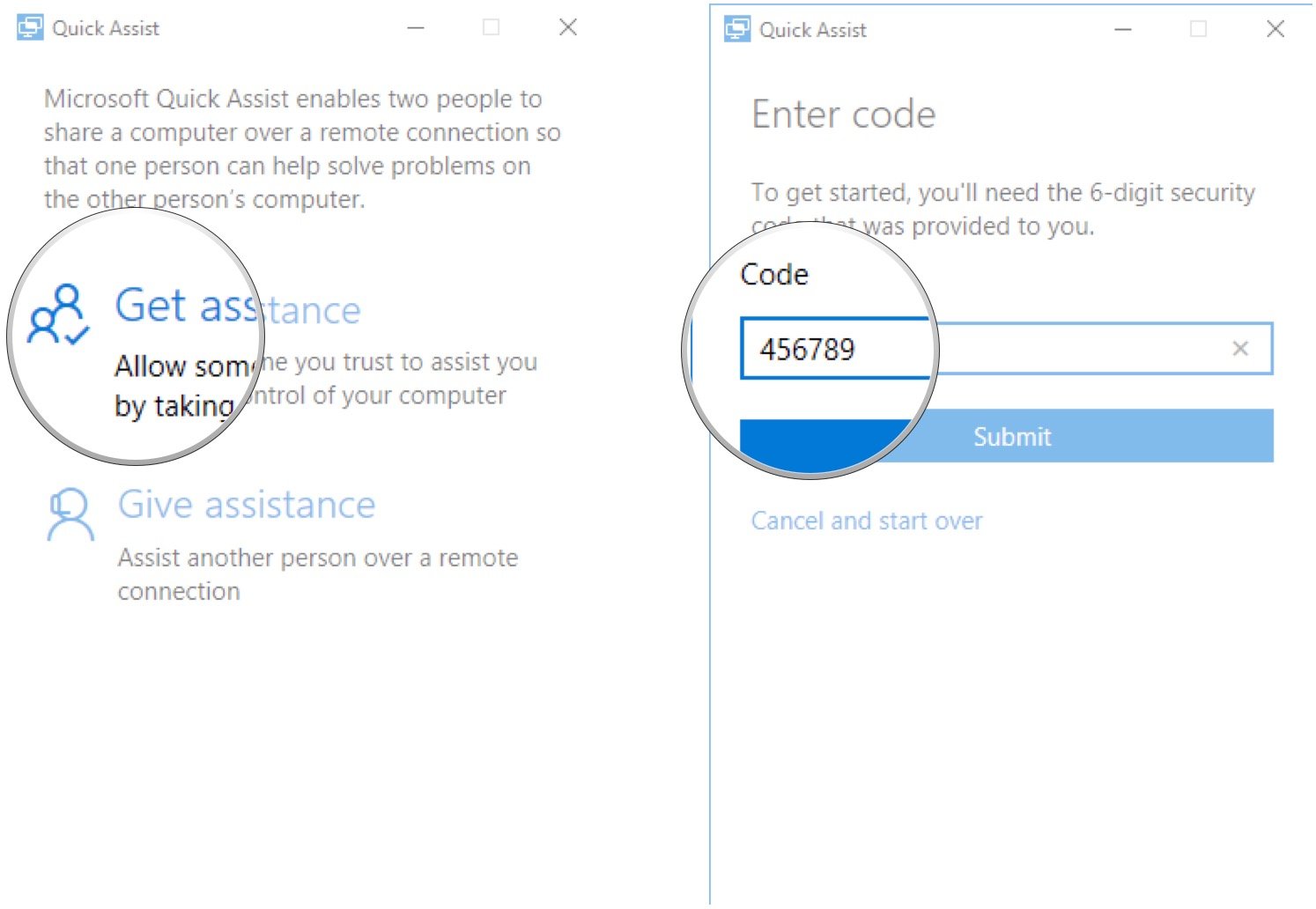
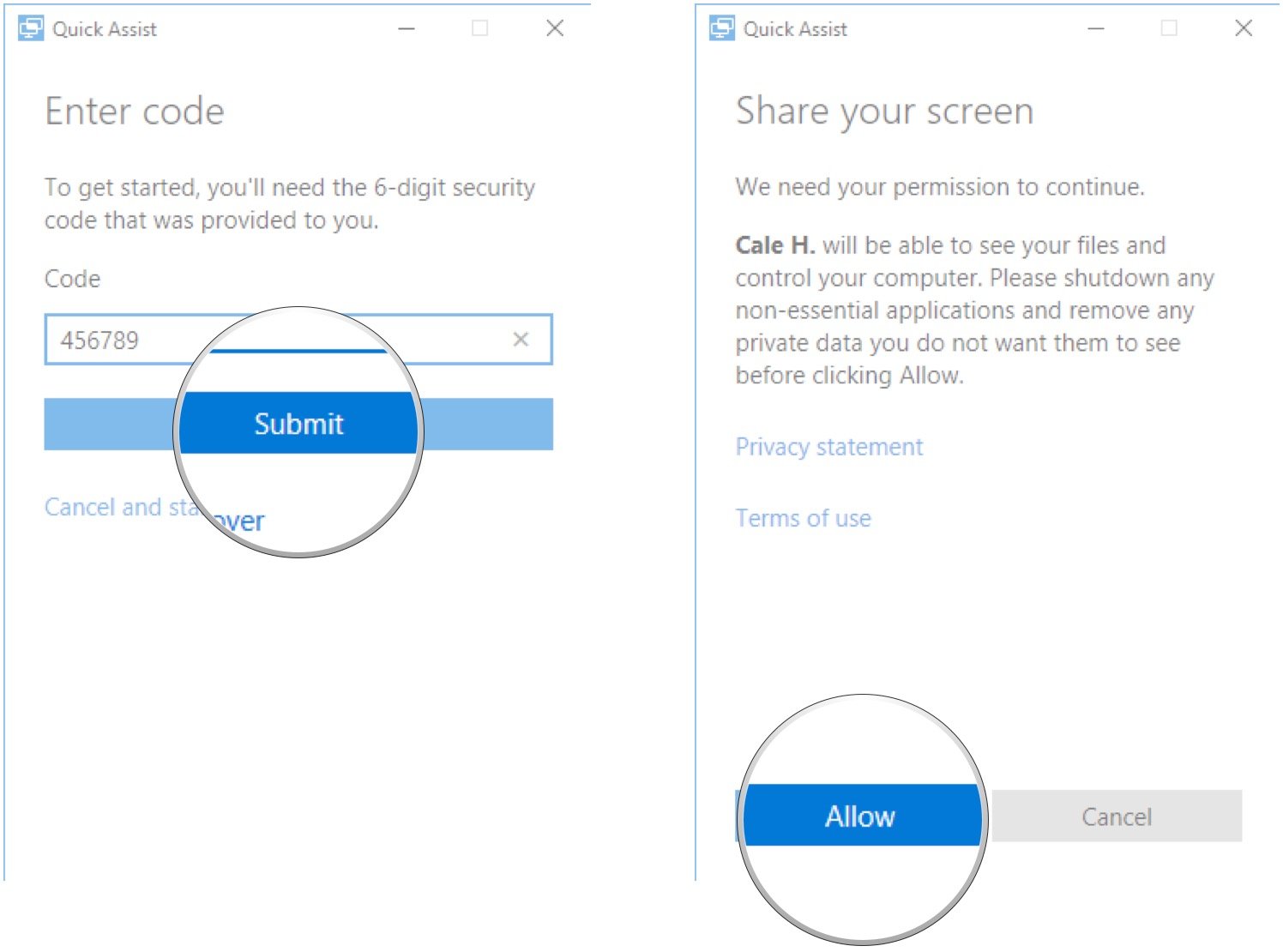
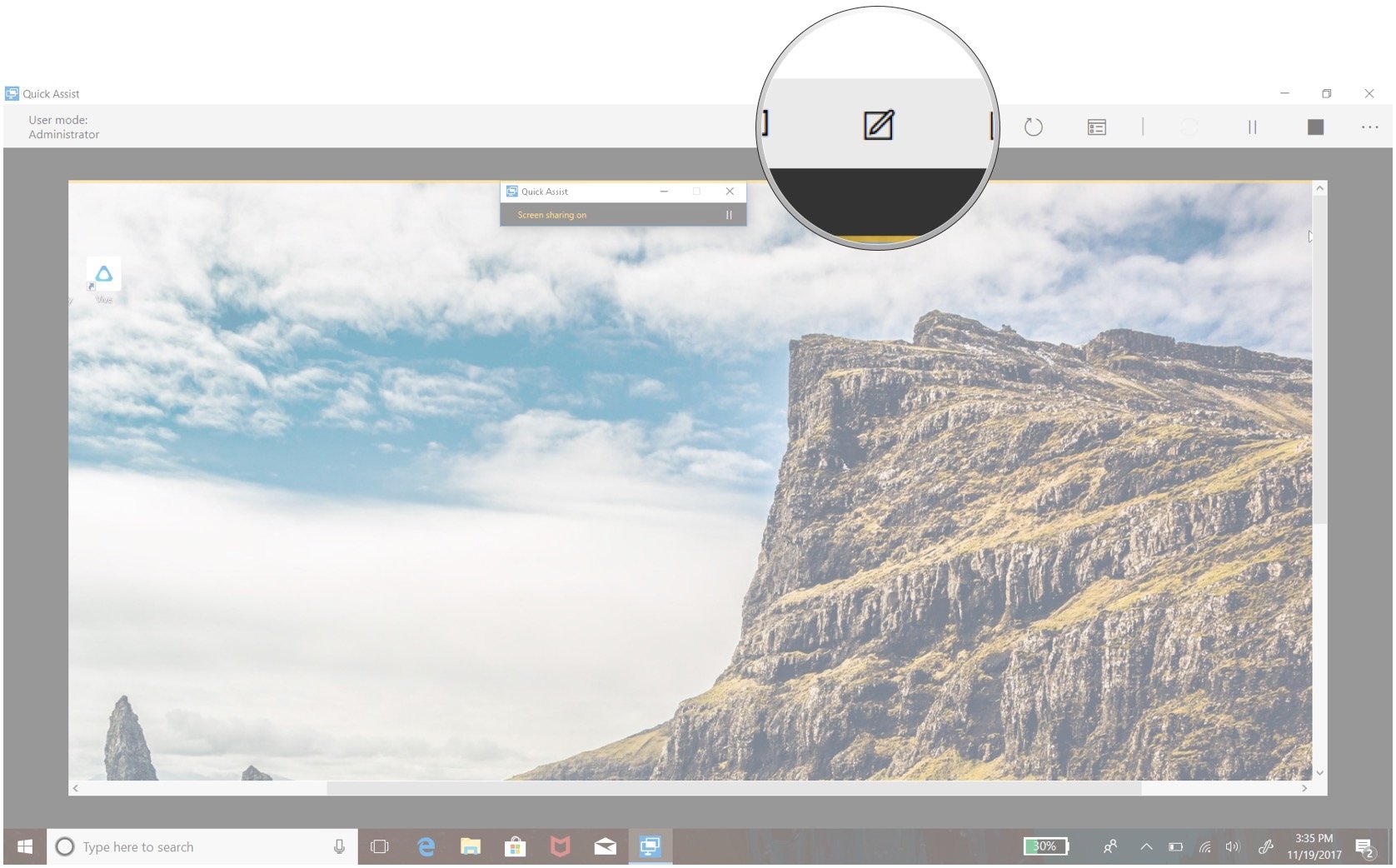
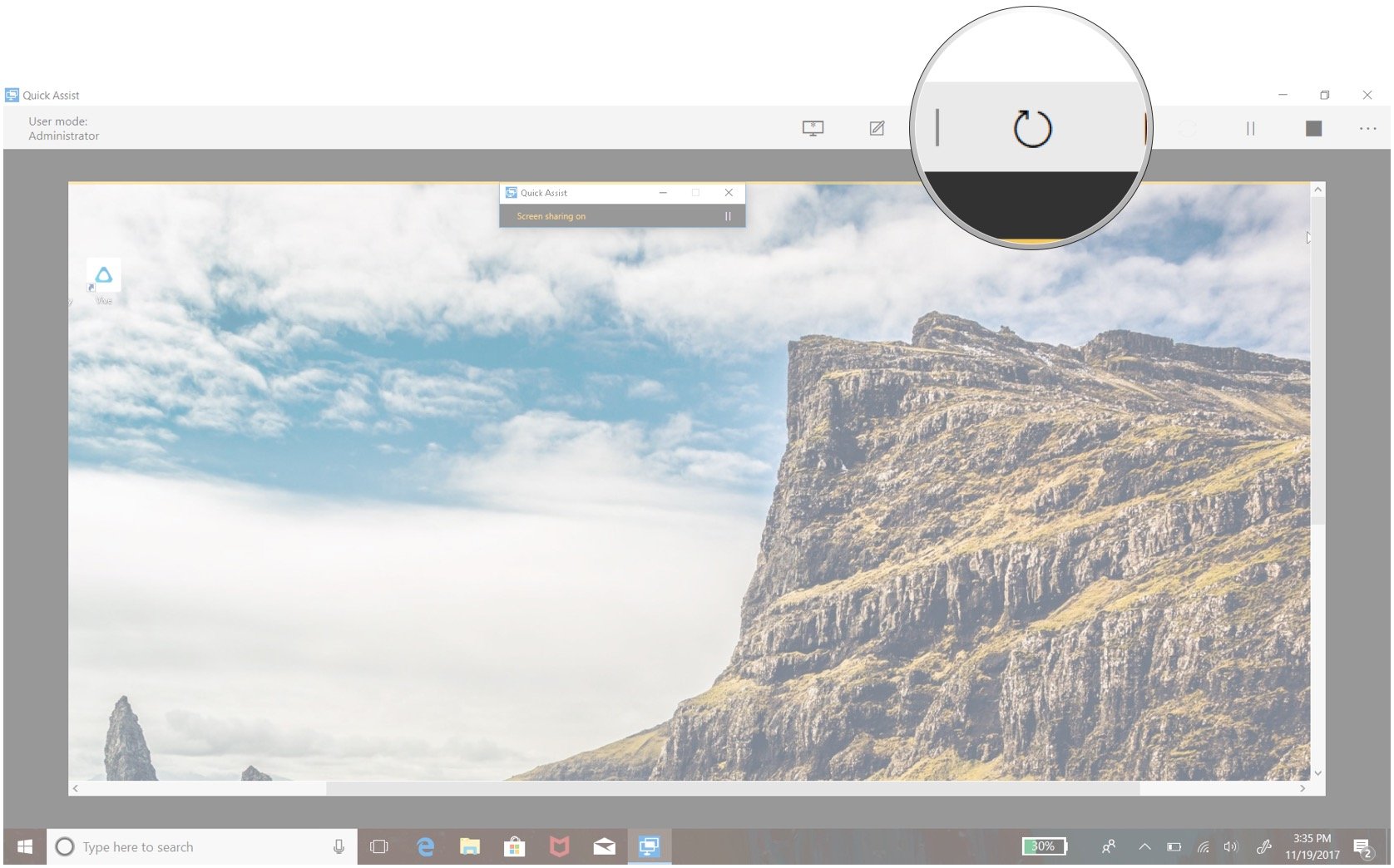
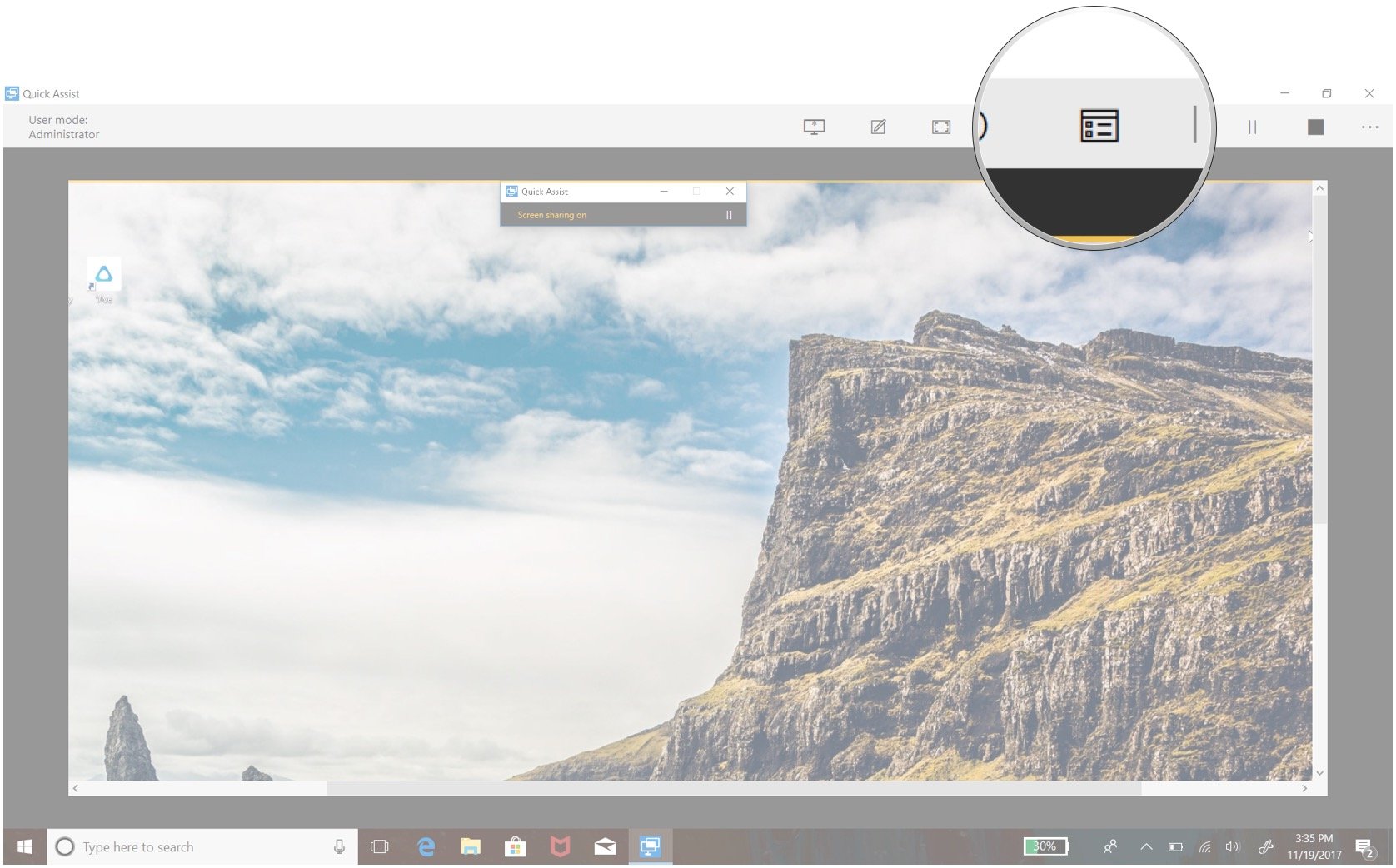
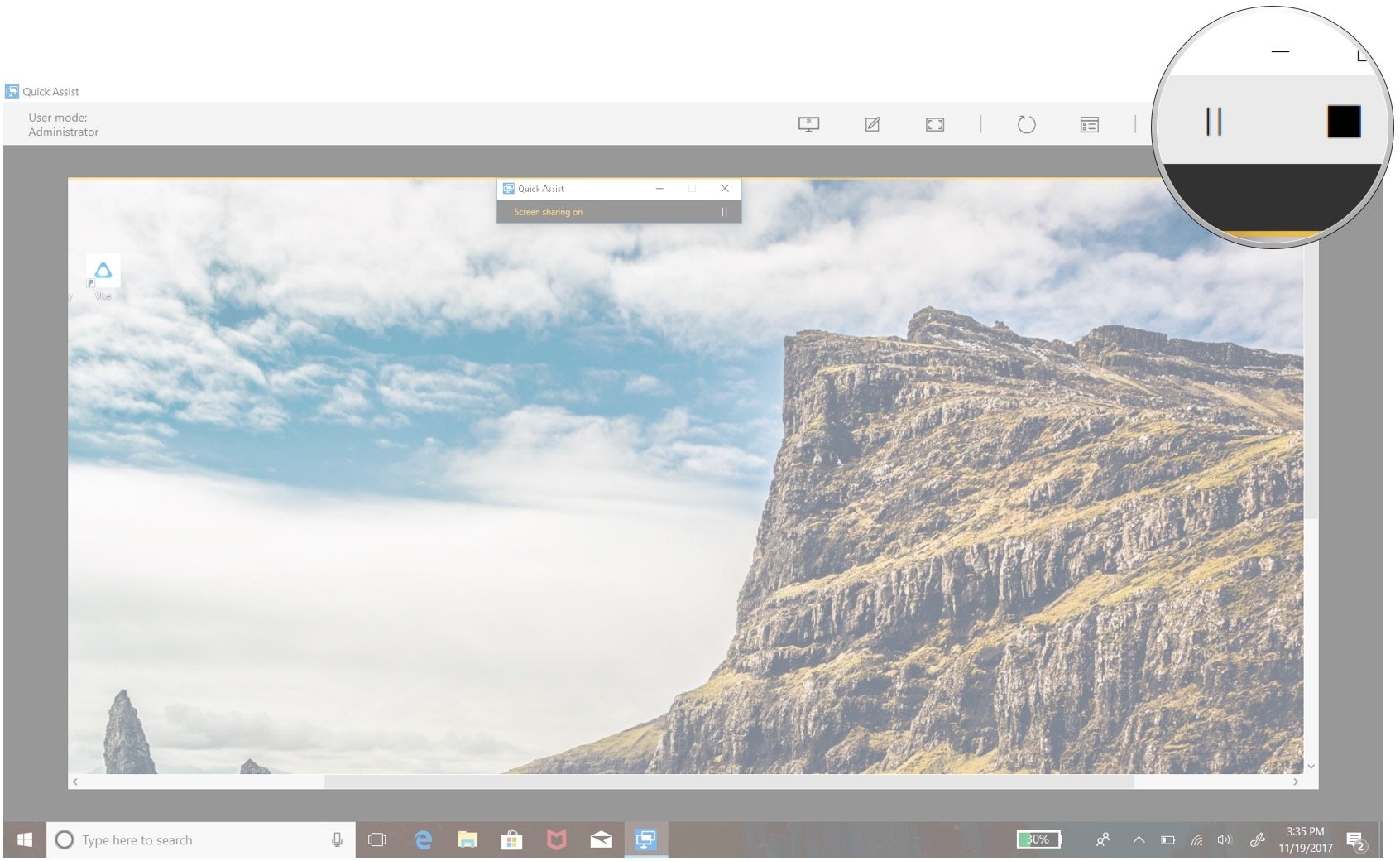
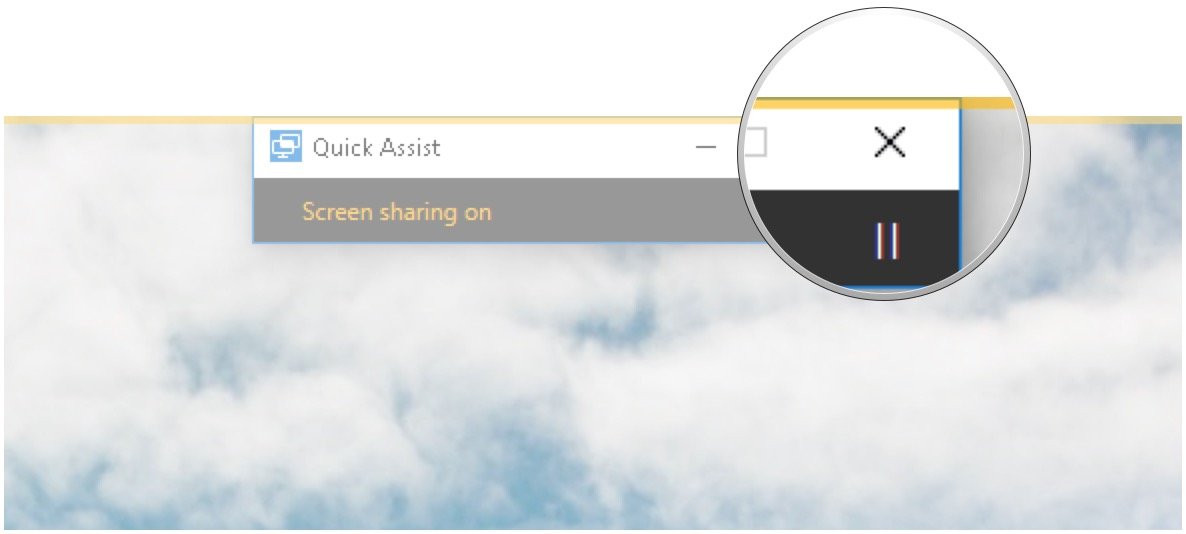
0 Response to "Assist rapide dans Windows 10 permet d'accéder facilement à une autre personne PC"
Enregistrer un commentaire